Revit中基线的使用方法
在Revit建模过程中,我们绘制完一层墙、门窗之后,在二层平面视图绘制时,总是可以看到一层的墙线,它会影响到我们后续建模,即使调整完视图范围之后,我们依然可以看见,这时怎样才可以不看见一层的墙线,让它不再影响我们后续建模。
首先,我们得知道是什么原因,导致我们可以看见一层的墙线,这样才可以解决这个问题。
在属性栏中,我们可以看到,基线一栏中,默认F1;
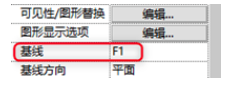
这说明,当我们进入到二层平面视图中开始建模时,它是以一层的模型作为参照物,所以我们才会看见一层的墙线。
首先,创建完一层的墙。进入到二层平面视图中,如图1所示:
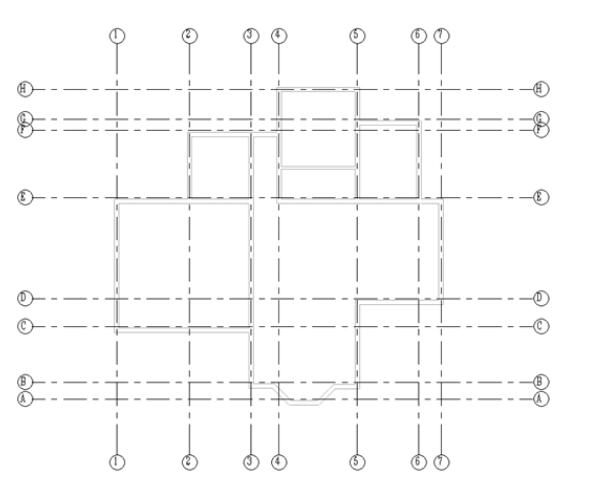
图1
进入到二层平面视图中,我们清晰的看见一层的墙线。
这时,在不点击任何一个构件的情况下,找到属性栏中的“基线”,如图2所示:
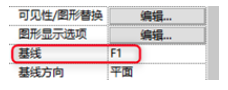
图2
点击基线一栏的F1,再点击下拉箭头,在下方的选项中,我们选择“无”,如图3所示:
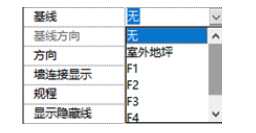
图3
点击属性栏下方的“应用”,如图4所示:
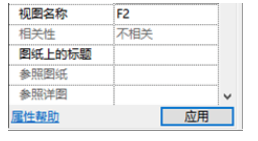
图4
点击应用之后,一层墙线在二层平面视图中不会出现,这样就不会影响我们后续建模,如图5所示:
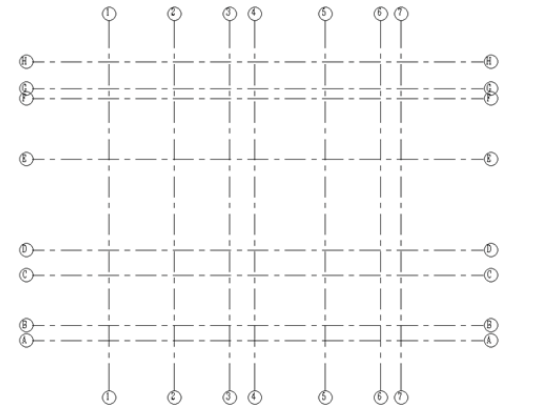
图5
我们把基线改为无,就是相当于把参照物取消了,这样就不会出现墙线。
相同,如果我们在其他平面视图中,创建模型,如果也能看到墙线,那么只需把基线一栏改为无,这样我们没有参照物,平面视图也不会出现墙线,也不会影响我们建模。
Revit中文网作为国内知名BIM软件培训交流平台,几十万Revit软件爱好者和你一起学习Revit,不仅仅为广大用户提供相关BIM软件下载与相关行业资讯,同时也有部分网络培训与在线培训,欢迎广大用户咨询。
网校包含各类BIM课程320余套,各类学习资源270余种,是目前国内BIM类网校中课程最有深度、涵盖性最广、资源最为齐全的网校。网校课程包含Revit、Dynamo、Lumion、Navisworks、Civil 3D等几十种BIM相关软件的教学课程,专业涵盖土建、机电、装饰、市政、后期、开发等多个领域。
需要更多BIM考试教程或BIM视频教程,可以咨询客服获得更多免费Revit教学视频。
转载请注明来源本文地址:https://www.tuituisoft/blog/13442.html